Jak wyczyścić pamięć podręczną na iPadzie (iPad Pro/iPad Air/iPad mini)
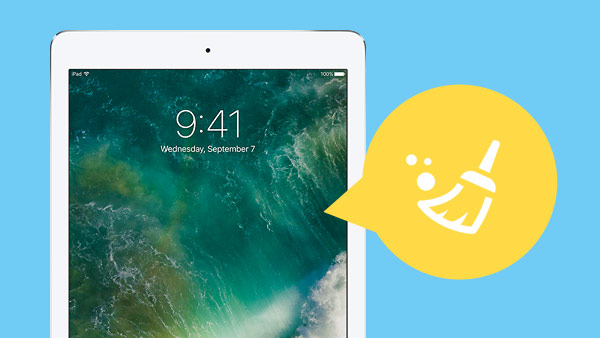
Coraz więcej osób korzysta z iPada do codziennej przyjemności, takich jak oglądanie filmów, zakupy online, słuchanie muzyki, granie w gry, wysyłanie wiadomości i wiadomości, a także wykonywanie pewnych zadań biznesowych, zapisuje całą historię przeglądarki, pliki cookie, dane karty kredytowej, dane osobowe na każdej stronie i aplikacji. W dzisiejszych czasach chcę zmienić iPada Air na nowego iPada Pro, więc muszę się upewnić, że na moim starym iPadzie nie ma nic, zanim go sprzedam w serwisie eBay lub rozdam. Aby wyczyścić pamięć podręczną na iPadzie, bardzo ważne jest zabezpieczenie prywatnych informacji osobistych. Jeśli masz takie same problemy i nie wiesz, jak usunąć pliki cookie na iPadzie, nie martw się. Oto dwie metody wyczyszczenia pamięci podręcznej na starym iPadzie, proszę wziąć następujące rzeczy. Możesz wyczyścić pamięć podręczną iPhone'a, wykonując następujące kroki.
Część 1: Wyczyść pamięć podręczną Safari na iPadzie
Twoje iPady będą przechowywać dużo treści z Internetu, takich jak safari. Aby wyczyścić pamięć podręczną Safari Safari, możesz przejść do Ustawienia -> Safari, a zobaczysz opcje Wyczyść historię i Wyczyść pliki cookie i Dane.
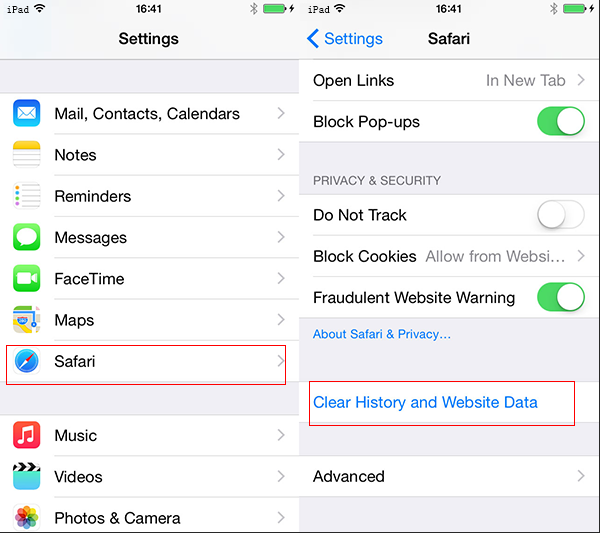
Część 2: Jak usunąć pamięć podręczną historii przeglądarki, pamięć podręczną aplikacji, pamięć podręczną historii Google, pliki cookie i wiele więcej na iPadzie z bezpiecznym
Jednak prosta i przejrzysta historia przeglądarki Safari na iPadzie nie jest wystarczająca i może nie jest bezpieczna, jak się wydaje. Aby chronić nasze prywatne, w tym przypadku potrzebujesz profesjonalnego narzędzia do usuwania danych. Tipard iPhone Eraser to bardzo dobry iOS Data Cleaner do wyczyszczenia całej pamięci podręcznej na iPada, w tym danych historycznych przeglądarki, aplikacji pamięciowych, plików cookie i tak dalej. Ponadto jasne dane są absolutnie nie do odzyskania w ramach żadnego programu naprawczego.
Pobierz i zainstaluj
Uruchom potężną iPhone'a Eraser Tipard po zakończeniu instalacji. Następnie użyj kabla USB, aby podłączyć iPada do komputera, a program wykryje go automatycznie. Możesz usunąć historię Google, wyczyścić pamięć podręczną i pamięć, aplikacje, historię przeglądarki, pliki cookie Safari i inne elementy z iPada z łatwością.
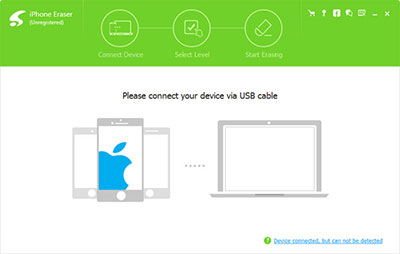
Wybierz poziom usuwania według potrzeb
Ten iPad Cleaner oferuje trzy metody wymazywania, aby trwale wyczyścić pamięć podręczną na iPadzie, a następnie kliknąć niebieski "niski", aby wybrać poziom usuwania według własnego uznania.
Niski poziom spowoduje nadpisanie wszystkich danych na urządzeniu zerowymi plikami, aby zapewnić, że plików nie będzie można odzyskać; Średni poziom spowoduje nadpisanie wszystkich danych na urządzeniach zerowymi i niepotrzebnymi plikami, aby zapewnić, że plików nie można odzyskać; Zalecamy wysoki poziom, jeśli wszystkie dane zostały zapisane na urządzeniu.
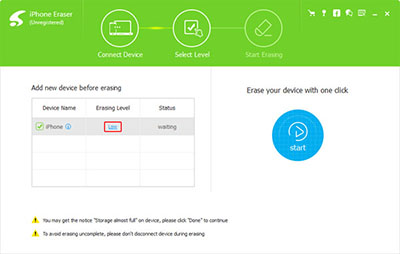
Czyszczenie pamięci podręcznej na iPadzie
Kliknij przycisk "Start", aby usunąć dane z iPada.
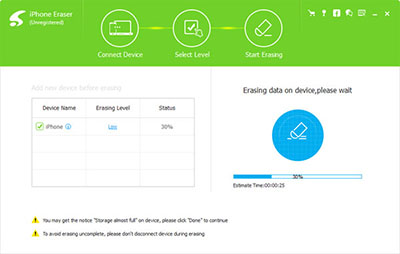

- Wyczyść całą pamięć podręczną iPada, w tym Zdjęcia / Muzyka / Wideo / Kontakty / Wiadomości tekstowe SMS / i Wiadomości / Historia połączeń / Notatki / Aplikacje / Cookies, itp.
- Trwale usuń wszystkie dane z dowolnego urządzenia z systemem iOS, w tym iPhone SE, iPhone 6s / 6s Plus, iPad Pro, iPod touch itd.
- Wysoce kompatybilny z systemami iOS 9.3 i Windows 10







